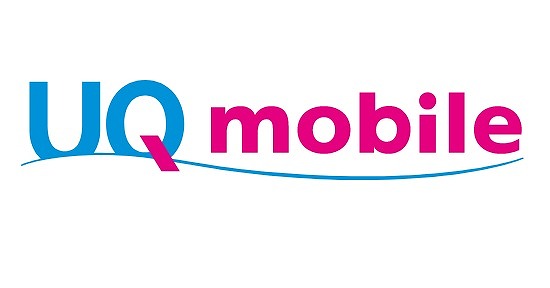
本記事では他社からUQモバイルにMNPで乗り換える手順と注意点を解説します。
UQモバイルは格安SIMの中でもトップクラスにおすすめのキャリアです。
MNP乗り換え手続きは少々複雑そうにみえますが、実際にやってみると簡単です。
▼今すぐUQにMNP転入▼
UQモバイルにMNP転入する手順

他社からUQモバイルへMNP転入するためには、以下の手順が必要です。
- MNP予約番号を発行
- UQモバイルでMNP転入
- 回線切り替え
- APN設定
- データ移行
ここからそれぞれについて詳しく解説します。
MNP予約番号を発行
まず、乗り換え元キャリアでMNP予約番号という10桁の番号を発行してもらいます。
これは、新しいスマホキャリア(=UQモバイル)でも同じ携帯番号を使うための、いわば引継ぎ用の番号です。
大手キャリアのMNP予約番号は下記の方法で取得できます。
<4キャリアのMNP予約番号発行>
| 予約番号 発行方法 |
備考 | |
|---|---|---|
| ドコモ | 店舗 | |
| 電話 | ドコモのスマホから151 または0120-800-000 |
|
| WEB | マイドコモ | |
| ソフト バンク |
店舗 | |
| WEB | My SoftBank | |
| 電話 | Softbankスマホから*5533 または0800-100-5533 |
|
| 楽天 モバイル |
WEB | my楽天モバイル |
主要な格安SIMのMNP予約番号発行方法はこちらで解説しています。
MNP予約番号の有効期限は発行してから15日です。
この15日間内に乗り換え手続きをすべて終わらせる必要があるため、UQモバイル公式オンラインショップで手続きをする際には期限まで10日以上残っている必要があります。
発行した後は、すぐにUQモバイルで手続きをしましょう。
UQモバイルにMNP転入
各キャリアでMNP予約番号を発行してもらったら、UQモバイルでMNP転入手続きをしましょう。
乗り換えは店舗でもできますが、UQモバイル公式ショップが断然おすすめです。
SIMのみなら高額のauPay残高が還元されますし、端末価格は最大22,000円割引されます。
店舗ではauPay還元も端末割引もないので、店舗で乗り換えるのは大きな損です。
UQモバイル公式ショップにアクセスし、SIMのみ・もしくは端末を選ぶと、下記のような契約方法を選択する画面が出てきます。
ここで他社からのりかえ(MNP)を選択してください。
auやpovo1.0から乗り換えの場合は最下段にチェックを入れます。
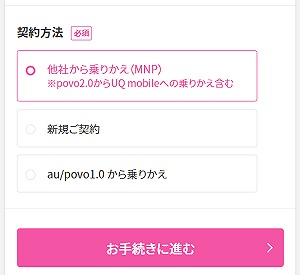
次の画面で、au IDをお持ちの方は「au IDをお持ちの方」をタップします。
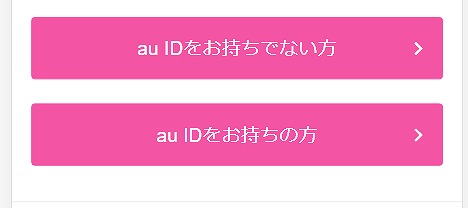
次のページで、下記のようなMNP予約番号などを記載する画面になります。
ここで、乗り換え元キャリアで発行してもらったMNP予約番号やその有効期限を記入してください。
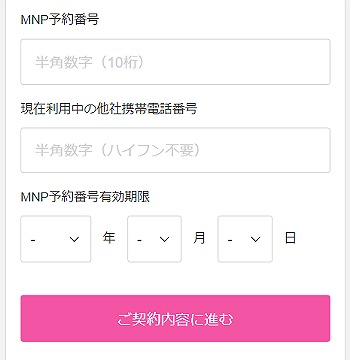
その後、料金プランやオプションを選択します。
データが増量される「増量オプションⅡ」は契約から最大7か月間無料なので、不要な場合もありのプランを選びましょう。
表記はオプション料金が記載されていますが、最大7か月間は自動で無料になります。
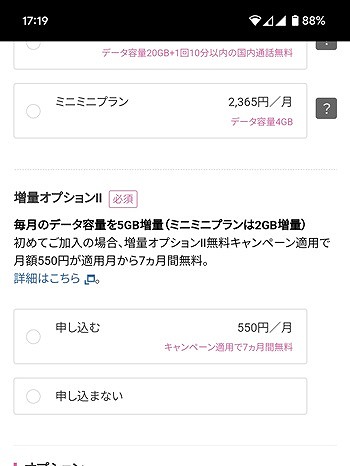
あとは画面に従って必要事項を入力してください。
手続き終了後、審査を通過すれば最短で翌日にはSIMカードや端末が発送されます。
▼今すぐUQにMNP転入▼
回線切り替え・開通作業
UQモバイル公式ショップで手続きしたあと、審査を通過すれば2~3日後にはSIMカードや端末が自宅に届きます。
ただ、UQモバイルのSIMカードが自宅に届いてもまだ通話やデータ通信はできません。
この段階では乗り換え元キャリアのSIMがまだ使える状態ですので、これをUQモバイルに切り替える必要があります。
この作業を「回線切り替え」といいます。
回線切り替えはオンラインで行います。
まず「ご注文履歴」にアクセスします。
契約したのはUQモバイルですが、サイトはauオンラインショップで手続きします。
タブをUQモバイルに切り替え、「ご注文番号の入力へ進む」をタップ
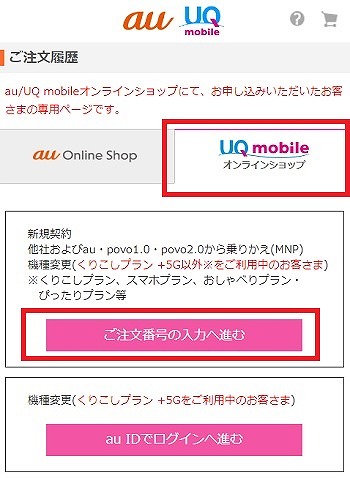
次の画面で「ご注文番号」と、契約時に設定したパスワードを入力します。
ご注文番号はUQモバイル公式ショップで手続きした後に届いたメールに記載されています。
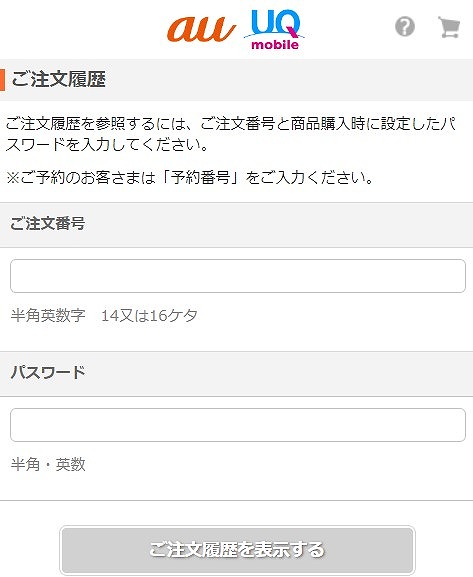
正しく入力できれば、注文内容が表示されます。
この下に「回線を切り替える」というボタンが表示されるので、これをタップします。
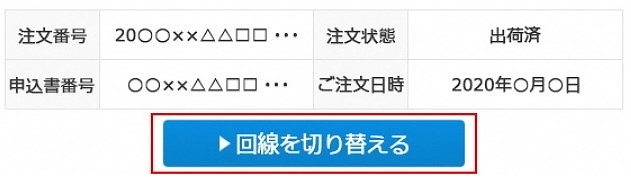
回線切り替え作業完了後、30分程度でUQモバイルのデータ通信が使用できるようになります。
UQモバイルの回線が使えるようになると同時に、乗り換え元キャリアのSIMが使えなくなります。
詳細:回線切り替え手順 | UQmobile(PDF)
APN設定
UQモバイル以外で購入した端末を使用する場合は、SIMカードが届いた後にAPN設定が必要です。
APN設定とは、スマホ端末がUQモバイルの回線を使って通信できるようにする設定です。
この設定をしないと、モバイルデータ通信ができません。
AndroidのAPN設定
Androidスマホの場合、「設定画面」⇒「モバイルネットワーク」⇒「アクセスポイント名」をタップするとキャリア名が出てきますので、その中からUQモバイルを選ぶだけです。
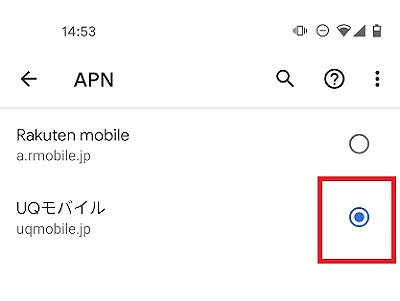
もし上記画像のようにUQモバイルが表示されない場合、下記を参考に自身でAPN設定を行ってください。
<APN設定項目>
| 設定項目 | 設定値 |
|---|---|
| 名前 | UQモバイル(任意) |
| APN | uqmobile.jp |
| ユーザー名 | uq@uqmobile.jp |
| パスワード | uq |
| 認証タイプ | CHAP |
| APNプロトコル | IPv4v6、IPv4/IPv6 |
| APNタイプ | default,mms,supl,hipri,dun |
※名前は任意で可
iPhoneのAPN設定
iPhone機種によってプロファイルのインストール要否が異なります。
iPhone8までの機種と、iPhone SE 第2世代はSIMを挿すだけで自動でAPNが設定されます。
その他の機種はプロファイルのインストールが必要です。
<プロファイルインストール要否>
| APN設定 | 対象のiPhone |
|---|---|
| 不要 | 6S・6S Plus 7・7 Plus 8・8 Plus SE(第1世代) SE(第2世代) SE(第3世代) 13シリーズ 14シリーズ 15シリーズ |
| 必要 | X・XR XS・XS Max 11シリーズ 12シリーズ |
APN設定が不要な機種は、iOSのバージョンを最新にするとSIMを挿しただけで自動で接続できます。
SIMを挿しても繋がらない場合は、「設定」→「一般」→「ソフトウェア・アップデート」をタップしてアップデートしてください。
APN設定が必要な機種は、Wi-Fiにつながった状態で以下のページを参考にプロファイルをインストールしてください。
データ移行
乗り換え時に別の端末に機種変更する場合はデータ移行が必要です。
データの移行手順は機種によって異なりますので、「(機種名) データ移行」などで検索してみてください。
なお、iPhoneからiPhoneに機種変更する場合は、クイックスタートを利用しましょう。
新しいiPhoneをセットアップする際に、元のiPhoneを隣に置いておくだけでデータ移行が完了します。
古いiPhoneは事前にiOSを最新にアップデートしておいてください。
AndroidからiPhoneへのデータ移行は「iOSに移行」という純正アプリを使うのがおすすめです。
手順はこちらに詳しく記載されています。
詳細:AndroidからiPhoneへのデータ移行 | Apple
また、LINEのトーク履歴の移行はこちらのページをご確認ください。
▼UQのSIMカードを購入▼
回線切り替えのやり方・注意点
SIM到着後に回線切り替えが必要
UQモバイル公式オンラインショップでMNP転入手続きをした場合、SIM到着後に回線切り替えが必要です。
回線切り替えをするまでは乗り換え元のSIMが使える状態のままで、回線切り替え後にUQモバイルのSIMが使えるようになります。
詳細はSIMカードに同封されたパンフレット(PDF)に記載されていますので、必ずしっかり読んでから手続きしましょう。
WEBで回線切り替えする方法
回線切り替えはオンライン(WEB)で行います。
- 受付時間:9:00~21:15(年中無休)
- 受付サイト:ご注文履歴
- 必要なもの
- 公式ショップのご注文番号
- 注文時に登録した「注文履歴確認用パスワード」
- 切り替え予定の携帯電話番号
回線切り替えはオンラインで行います。
まず「ご注文履歴」にアクセスします。
契約したのはUQモバイルですが、サイトはauオンラインショップで手続きします。
タブをUQモバイルに切り替え、「ご注文番号の入力へ進む」をタップ
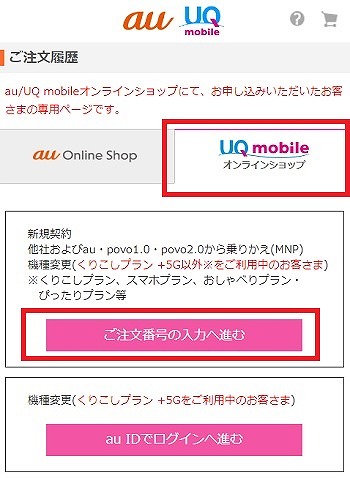
次の画面で「ご注文番号」と、契約時に設定したパスワードを入力します。
ご注文番号はUQモバイル公式ショップで手続きした後に届いたメールに記載されています。
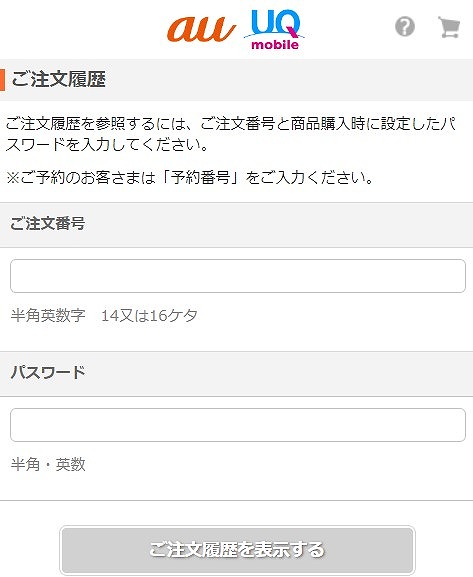
正しく入力できれば、注文内容が表示されます。
この下に「回線を切り替える」というボタンが表示されるので、これをタップします。
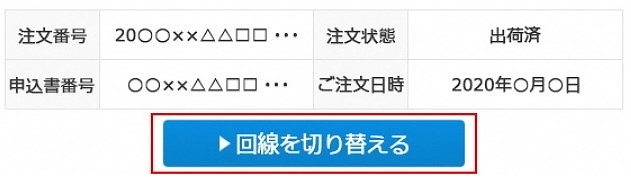
回線切り替え作業完了後、30分程度でUQモバイルのデータ通信が使用できるようになります。
UQモバイルの回線が使えるようになると同時に、乗り換え元キャリアのSIMが使えなくなります。
詳細:回線切り替え手順 | UQmobile(PDF)
電話で回線切り替えできる?
回線切り替えは基本的にオンラインで行います。
ただし、どうしてもオンラインでの手続きができない場合はUQモバイルのお客様センターに電話して切り替えましょう。
- 電話番号:0120-929-818
- 受付時間:9:00~21:00(年中無休)
- 必要な情報
- 携帯電話番号
- UQ公式ショップのご注文番号
- 注文時に登録した「注文履歴確認用パスワード」
こちらはトラブル発生時に問い合わせるお客様センターなので、どうしても回線切り替えできない場合だけかけてください。
回線切り替えの受付時間
他社からの乗り換えの場合、オンラインで回線切り替えできる受付時間は9:00~21:15です。
また、au・povo1.0からUQモバイルに乗り換える場合は7:00~23:15と25:00~26:15の時間で切り替え可能です.
| 乗り換え元 | 回線切り替え 可能時間 |
|---|---|
| 他社 | 9:00~21:15 |
| povo2.0 | |
| au | 7:00~23:15 25:00~26:15 |
| povo1.0 |
ただし何らかのトラブルなどによりすぐに切り替えが完了しない可能性もあるので、時間に余裕をもって手続きしてください。
回線切り替えの所要時間・不通時間
回線切り替えはWEBで手続きしてから30分ほどで完了します。
公式サイトには最大30分と記載がありますが、ほとんどの場合は15分もせずに完了するでしょう。
回線切り替え時に不通期間(電話/データ通信ができない時間)はありませんが、乗り換え元のSIMが突然使えないようになり、代わりにワイモバイルのSIMが使えるようになります。
電話は一度切れますしデータ通信もつながらなくなるので、その間は通話やデータ通信はしないようにしましょう。
出荷日の7日後に強制切り替え
自身で回線切り替えをしない場合、UQモバイル側で強制的に回線が切り替えられます。
強制的な回線切り替えのタイミングは商品出荷日から7日後です。
切り替え時間はいつになるかわかりませんので、突然乗り換え元のSIMが使えなくなり、UQモバイルのSIMが使えるようになります。
突然切り替えられると面倒なので、自身で事前に切り替えておくのがおすすめです。
回線切り替えのタイミング
前章のとおり、SIM到着後に回線切り替えをしないと、出荷日の7日後に強制で切り替えられます。
逆を言えば、商品出荷から7日間は回線切り替えのタイミング(UQモバイルの契約開始日・乗り換え元キャリアの解約日)を調整できます。
あまりおすすめしませんが、「月末に解約したい」「UQモバイルの初月の日数を減らしたい」といった場合はSIM到着後も数日間は延ばせます。
回線切り替えできない場合
「ご注文履歴」にアクセスして各種データを入力しても何らかの理由で回線切り替えができない場合はUQモバイルお客様センターに連絡しましょう。
- 電話番号:0120-929-818
- 受付時間:9:00~21:00(年中無休)
- 必要な情報
- 携帯電話番号
- UQ公式ショップのご注文番号
- 注文時に登録した「注文履歴確認用パスワード」
また、自身で回線切り替えをしなくてもSIMが届いていれば出荷日の7日後に強制的に回線が切り替えられます。
切り替えがいつ行われるかわからないのでおすすめはしませんが、7日後まで待つのも方法の一つです。
MNP転入時の注意点・補足
MNP転入時の手数料/費用
au・ドコモ・ソフトバンクからUQモバイルにMNP転入する場合、必要は費用はUQモバイルの初期費用のみです。
ただし、auから乗り換えの場合は初期費用もかかりません。
MNP転出手数料は無料
UQモバイルにMNP転入する場合、以前は乗り換え元キャリアでMNP転出手数料がかかっていました。
しかし、2021年4月以降はほとんどのキャリアでMNP転出手数料が廃止されました。
ドコモ・au・ソフトバンクは全て無料です。
UQモバイルの初期費用
UQモバイルにMNP転入する際、契約事務手数料として3,850円がかかります。
ただし、auから乗り換えの場合は無料です。
SIMロック解除費用
ドコモ・ソフトバンクからMNPされる方で店舗でSIMロック解除をされる方はSIMロック解除費用もかかります。
ただ、SIMロック解除はマイページから手続きすれば無料です。
解約後や中古端末でも無料で解除できますので、必ずオンラインで手続きしましょう。
MNP時に違約金がかかる場合も
他社からUQモバイルにMNPで転入する場合、前のキャリアを解約する際の違約金がかかる場合があります。
ただし、2019年10月以降に契約したプランには最低利用期間や高額な違約金はほとんどありませんし、違約金があっても最大1,000円の場合が多いのであまり影響はありません。
自身の契約プランの最低利用期間・違約金を必ず確認しましょう。
最近の料金プランはほとんどのキャリアで違約金がありません。
現在違約金ありのプランを契約中の方は、現行プランにプラン変更してから乗り換えると違約金なしで乗り換えられる場合もあります。
MNP転入時の本人確認書類
UQモバイルにMNPで転入する際には、本人確認書類の提出が必要です。
以下の書類を準備しましょう。
- 運転免許証
- パスポート
- 健康保険証
- 身体障がい者手帳
- 療育手帳
- 精神障がい者保健福祉手帳
- 特別永住者証明書
- 在留カード
オンラインショップで手続きする場合は、上記の書類の写真を撮影し、アップロードするだけで提出が完了します。
上記の書類の住所が現住所と異なる場合は、公共料金の領収書や住民票、行政機関発行の領収証などを更に提示する必要があるので注意してください。
▼今すぐUQにMNP転入する▼
各社のMNP予約番号発行方法
ドコモ・ソフトバンク・楽天モバイル
auから乗り換える場合、MNP予約番号の発行は不要です。
詳しくはこちらのページを参考にしてください。
大手キャリアのMNP予約番号は下記の方法で取得できます。
<4キャリアのMNP予約番号発行>
| 予約番号 発行方法 |
備考 | |
|---|---|---|
| ドコモ | 店舗 | |
| 電話 | ドコモのスマホから151 または0120-800-000 |
|
| WEB | マイドコモ | |
| ソフト バンク |
店舗 | |
| WEB | My SoftBank | |
| 電話 | Softbankスマホから*5533 または0800-100-5533 |
|
| 楽天 モバイル |
WEB | my楽天モバイル |
格安SIM・その他キャリア
主要な格安SIMのMNP予約番号発行方法はこちらで解説しています。
MNP予約番号はすぐに発行されるわけではありません。
キャリアによっては3~4日かかることもあるので、上記の記事を必ず確認してください。
UQモバイルで使えるスマホ
UQモバイルではMNP転入と同時にスマホを購入できます。
また、乗り換え元キャリアで使っていたスマホをそのまま使うこともできますが、一部使えない場合もあります。
UQモバイルで買った端末
まず、UQモバイルでは乗り換えと同時にスマホを購入できます。
最新ではないもののiPhoneも販売していますし、人気のAndroid端末も購入できます。
UQモバイルで販売中のおすすめスマホは以下の記事に詳しくまとめています。
使えるiPhoneは?

UQモバイルでは、アップルストアやドコモ・au・ソフトバンクなどで購入したiPhoneも使えます。
いずれもiPhone6S・6S Plus・iPhone SE (第1世代)以降の機種なら全て使えます。
SIMロック解除が必要な場合
ただし、端末の購入元によってはSIMロック解除が必要です。
| iPhone 購入元 |
SIMロック解除 要否 |
|---|---|
| SIMフリー (Apple Store) |
不要 |
| UQモバイル | |
| au | ~iPhone7:必要 iPhone8~:不要 |
| ドコモ | 必要 |
| ソフトバンク | |
| ワイモバイル |
アップルストアで購入したSIMフリー端末と、UQモバイルで購入したiPhoneはSIMロック解除不要で使えます。
一方、ドコモ・ソフトバンク・ワイモバイルで購入したiPhoneはSIMロック解除が必要です。
<SIMロック解除の手順>
詳細は動作確認端末一覧を確認してください。
なお、2021年10月以降はSIMロックが禁止されており、現在販売中の端末にはSIMロックはかかっていません。
ドコモは2021年8月27日以降、auは2021年10月1日以降、SoftBankは2021年5月12日以降に販売された端末はSIMロックがかかっていないのでそのまま使えます。
auで購入したiPhoneは注意
auで購入したiPhoneのSIMロック解除はややこしいです。
iPhone7・7 Plusまでの機種はSIMロック解除が必要です。
一方、iPhone8・8 Plus以降の機種はSIMロック解除不要で使えます。
ただし、SIMロック解除不要で使える場合もあらかじめSIMロック解除しておきましょう。
使えるAndroidは?
Android端末は更にややこしいです。
UQモバイルを含むau回線で使えるのは、以下の端末です。
- SIMフリーまたはauの端末
- auのバンド/周波数に対応
- au VoLTEに対応
SIMフリー端末でもauのバンド・周波数やau VoLTEに対応していない機種も多いです。
また、auで販売されたAndroid端末は使えますが、2017年8月以前にauで発売されたスマホはSIMロック解除が必要です。
かなり複雑ですが、全てはUQモバイルの動作確認端末一覧を確認してください。
なお、動作確認端末一覧を見るとエリアが△になっている機種があります。
この機種はUQモバイルが使う一部の周波数に対応していないため、使わないほうが良いです。
ドコモ・ソフトバンク・ワイモバイルのAndroidスマホに多いですね。
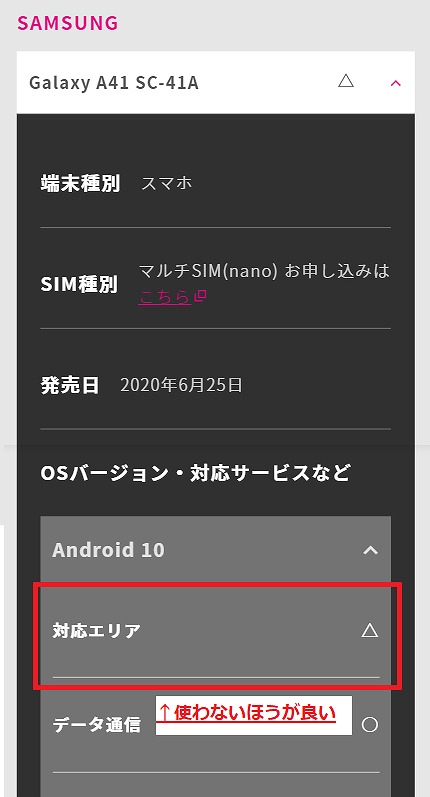
中古スマホも使える
UQモバイルの動作確認端末一覧に記載されているスマホなら、中古の端末も使えます。
イオシスなどではiPhone・Androidの人気端末が格安で手に入りますので、乗り換え時に中古スマホを買って使うのも可能です。
私も端末のみ買う場合はイオシスで格安スマホを探しています。
こちらも、事前に動作確認端末一覧で使えるかどうか確認してください。
エリアが△のスマホは使わないほうが良いです。
▼今すぐUQにMNP転入する▼
UQのMNP乗り換えキャンペーン
UQモバイルでは年間を通してお得なキャンペーンを実施しています。
乗り換える前にかならず下記キャンペーンを確認してください。
SIM/eSIMでau PAY残高還元

UQモバイル公式ショップでは、SIMのみ/eSIMのみ契約時にauPay残高還元キャンペーンを実施しています。
SIM単体で契約する場合は必ず公式オンラインショップで契約しましょう。
還元額は新規契約/MNP乗り換えとプランによって異なります。
<SIM/eSIMのauPAY還元額>
| 契約 | 還元額 |
|---|---|
| 新規 | 3,000円分 |
| MNP(※1) | 10,000円分(※2) |
※1:au/povoから乗り換え除く
※2:増量オプションII加入時
※詳細はこちら
なお、SIMカードだけでなくeSIMでも同額の還元が得られます。
eSIMにチャレンジしたい方は今のうちに申し込みましょう。
iPhone/スマホが最大2.2万円割引
UQモバイルでは、公式オンラインショップで端末を購入した場合に端末価格が最大2.2万円割引になるキャンペーンを実施しています。
なお、新規契約とMNPの場合、割引額は増量オプションⅡに加入すると還元額が増えます。
増量オプションⅡは最大7か月無料なので、UQモバイルに契約時には必ず申し込みましょう。
対象端末と割引後の端末価格は以下のとおりです。
<iPhoneのオンライン価格>
| 端末 | プラン | 増量 加入 |
新規 | MNP | 機種変更 番号移行 |
|---|---|---|---|---|---|
| iPhone 13 128GB |
ミニミニ | ー | ¥109,220 | ¥98,220 | ¥114,720 |
| トクトク コミコミ |
あり | ¥103,720 | ¥92,720 | ¥114,720 | |
| なし | ¥109,220 | ¥98,220 | ¥114,720 | ||
| iPhone SE 第3世代 64GB |
ミニミニ | ー | ¥65,435 | ¥54,435 | ¥70,935 |
| トクトク コミコミ |
あり | ¥59,935 | ¥48,935 | ¥70,935 | |
| なし | ¥65,435 | ¥54,435 | ¥70,935 | ||
| iPhone SE 第3世代 128GB |
ミニミニ | ー | ¥76,690 | ¥65,690 | ¥82,190 |
| トクトク コミコミ |
あり | ¥71,190 | ¥60,190 | ¥82,190 | |
| なし | ¥76,690 | ¥65,690 | ¥82,190 | ||
| iPhone SE 第3世代 256GB |
ミニミニ | ー | ¥97,915 | ¥86,915 | ¥103,415 |
| トクトク コミコミ |
あり | ¥92,415 | ¥81,415 | ¥103,415 | |
| なし | ¥97,915 | ¥86,915 | ¥103,415 |
<中古iPhoneのオンライン価格>
| 端末 | プラン | 増量 加入 |
新規 | MNP | 機種変更 番号移行 |
|---|---|---|---|---|---|
| iPhone 13 128GB |
ミニミニ | ー | ¥64,500 | ¥53,500 | ¥70,000 |
| トクトク コミコミ |
あり | ¥59,000 | ¥48,000 | ¥70,000 | |
| なし | ¥64,500 | ¥53,500 | ¥70,000 | ||
| iPhone 13 256GB |
ミニミニ | ー | ¥71,500 | ¥60,500 | ¥77,000 |
| トクトク コミコミ |
あり | ¥66,000 | ¥55,000 | ¥77,000 | |
| なし | ¥71,500 | ¥60,500 | ¥77,000 | ||
| iPhone 13 mini 128GB |
ミニミニ | ー | ¥55,500 | ¥44,500 | ¥61,000 |
| トクトク コミコミ |
あり | ¥50,000 | ¥39,000 | ¥61,000 | |
| なし | ¥55,500 | ¥44,500 | ¥61,000 | ||
| iPhone 13 mini 256GB |
ミニミニ | ー | ¥63,500 | ¥52,500 | ¥69,000 |
| トクトク コミコミ |
あり | ¥58,000 | ¥47,000 | ¥69,000 | |
| なし | ¥63,500 | ¥52,500 | ¥69,000 | ||
| iPhone 13 Pro 128GB |
ミニミニ | ー | ¥80,500 | ¥69,500 | ¥86,000 |
| トクトク コミコミ |
あり | ¥75,000 | ¥64,000 | ¥86,000 | |
| なし | ¥80,500 | ¥69,500 | ¥86,000 | ||
| iPhone 13 Pro 256GB |
ミニミニ | ー | ¥86,500 | ¥75,500 | ¥92,000 |
| トクトク コミコミ |
あり | ¥81,000 | ¥70,000 | ¥92,000 | |
| なし | ¥86,500 | ¥75,500 | ¥92,000 | ||
| iPhone 12 64GB |
ミニミニ | ー | ¥35,500 | ¥24,500 | ¥41,000 |
| トクトク コミコミ |
あり | ¥30,000 | ¥19,000 | ¥41,000 | |
| なし | ¥35,500 | ¥24,500 | ¥41,000 | ||
| iPhone 12 128GB |
ミニミニ | ー | ¥40,500 | ¥29,500 | ¥46,000 |
| トクトク コミコミ |
あり | ¥35,000 | ¥24,000 | ¥46,000 | |
| なし | ¥40,500 | ¥29,500 | ¥46,000 | ||
| iPhone 12 Pro 128GB |
ミニミニ | ー | ¥49,500 | ¥38,500 | ¥55,000 |
| トクトク コミコミ |
あり | ¥44,000 | ¥33,000 | ¥55,000 | |
| なし | ¥49,500 | ¥38,500 | ¥55,000 | ||
| iPhone 12 Pro 256GB |
ミニミニ | ー | ¥52,500 | ¥41,500 | ¥58,000 |
| トクトク コミコミ |
あり | ¥47,000 | ¥36,000 | ¥58,000 | |
| なし | ¥52,500 | ¥41,500 | ¥58,000 | ||
| iPhone SE 第2世代 64GB |
ミニミニ | ー | ¥24,400 | ¥24,400 | ¥24,400 |
| トクトク コミコミ |
あり | ¥24,400 | ¥24,400 | ¥24,400 | |
| なし | ¥24,400 | ¥24,400 | ¥24,400 | ||
| iPhone SE 第2世代 128GB |
ミニミニ | ー | ¥24,400 | ¥24,400 | ¥24,400 |
| トクトク コミコミ |
あり | ¥24,400 | ¥24,400 | ¥24,400 | |
| なし | ¥24,400 | ¥24,400 | ¥24,400 |
詳細:au Certified(中古iPhone)| UQモバイル
<Androidのオンライン価格>
| 端末 | プラン | 増量 加入 |
新規 | MNP | 機種変更 番号移行 |
|---|---|---|---|---|---|
| Xperia 10 V |
ミニミニ | ー | ¥64,050 | ¥53,050 | ¥69,550 |
| トクトク コミコミ |
あり | ¥58,550 | ¥47,550 | ¥69,550 | |
| なし | ¥64,050 | ¥53,050 | ¥69,550 | ||
| AQUOS sense8 |
ミニミニ | ー | ¥54,300 | ¥43,300 | ¥59,800 |
| トクトク コミコミ |
あり | ¥48,800 | ¥37,800 | ¥59,800 | |
| なし | ¥54,300 | ¥43,300 | ¥59,800 | ||
| arrows We |
ミニミニ | ー | ¥5,501 | ¥5,501 | ¥22,001 |
| トクトク コミコミ |
あり | ¥1 | ¥1 | ¥22,001 | |
| なし | ¥5,501 | ¥5,501 | ¥22,001 | ||
| Redmi 12 5G |
ミニミニ | ー | ¥5,501 | ¥5,501 | ¥22,001 |
| トクトク コミコミ |
あり | ¥1 | ¥1 | ¥22,001 | |
| なし | ¥5,501 | ¥5,501 | ¥22,001 | ||
| BASIO active |
ミニミニ | ー | ¥12,300 | ¥12,300 | ¥28,800 |
| トクトク コミコミ |
あり | ¥6,800 | ¥6,800 | ¥28,800 | |
| なし | ¥12,300 | ¥12,300 | ¥28,800 | ||
| BASIO active2 |
ミニミニ | ー | ¥36,300 | ¥25,300 | ¥41,800 |
| トクトク コミコミ |
あり | ¥30,800 | ¥19,800 | ¥41,800 | |
| なし | ¥36,300 | ¥25,300 | ¥41,800 |
iPhoneも大幅値引きになりますし、Androidスマホも最安で一括1円から購入できます。
この割引が適用されるのはUQモバイル公式ショップで購入した場合のみです。
店舗や家電量販店では実施していません。
端末購入は必ずオンラインショップで行いましょう。
▼割引機種購入はこちら▼
UQ親子応援割

UQモバイルでは学割キャンペーンである「UQ親子応援割」を実施中です。
今回の対象プランはコミコミプラン(トクトクプラン、ミニミニプランは対象外)で、5~18歳とその家族は料金が1年間、毎月1,320円割引されます。
また、5~18歳はデータ容量も10GB増量されます。
<UQ親子応援割適用後の料金>
(コミコミプラン)
| 通常 | 親子応援割 (5~18歳) |
親子応援割 (家族) |
|
|---|---|---|---|
| 料金 | ¥3,278 | ¥1,958 | ¥1,958 |
| データ容量 | 20GB | 30GB | 20GB |
| かけ放題 | 10分 | 10分 | 10分 |
※割引とデータ増量は1年間
すでに契約中の人もコミコミプランにプラン変更すれば割引対象になるので、5~18歳が家族にいる人はぜひ検討しましょう。
もちろん他のキャンペーンとも併用可能です。
条件や申し込み方法はこちらにまとめています。
その他の特典はこちらにまとめています。
UQモバイルへのMNP転入はこちら
以上、UQモバイルに他社からMNPで乗り換える手順と注意点でした。
UQモバイルは格安SIMの中でも最もおすすめのキャリアです。
MNP乗り換え手続きは少々複雑ですが、電話番号そのままで乗り換えることで料金を大きく節約できます。
乗り換えはUQモバイル公式ショップが簡単で便利です。
店舗より圧倒的にお得なので、必ずオンラインで手続きしましょう。
▼今すぐUQにMNP転入▼
<関連記事>

